
-
GoldWave音频编辑器汉化版
大小:13.42MB语言:中文 类别:音频处理系统:WinAll

标签:
Goldwave是一款非常出色且功能强大的音频编辑工具。它的体积较小,但功能却非常强大。使用Goldwave可以进行声音的编辑、播放、录制和转换。它支持几乎所有常见的音频格式,如WAV和MP3,甚至还支持一些罕见的格式,例如MAT、DWD、SMP、VOX和SDS等。无论你使用哪种音频格式,Goldwave都能轻松应对。
1、进入Goldwave音频剪辑软件
因为是一款绿色软件,直接运行GoldWave.exe就行,你也可以运行GoldWave 配置.bat先对软件进行简单的配置。
2、在Goldwave音频剪辑软件如快速打开音频文件
选择要进行编辑的音频文件,打开速度非常快,操作界面也非常清晰,按上中下分布,最上面是菜单命令和快捷工具栏,中间是波形显示,下面是文件属性。我们的主要操作集中在占屏幕比例最大的波形显示区域内,如果是立体声文件则分为上下两个声道,可以分别或统一对它们进行操作。
3、剪切、复制、粘贴、删除
音频编辑与Windows其它应用软件一样,其操作中也大量使用剪切(Ctrl+X)、复制(Ctrl+C)、粘贴(Ctrl+V)、删除(Delete键)等基础操作命令。
4、时间标尺和显示缩放
在波形显示区域的下方有一个指示音频文件时间长度的标尺,它以秒为单位,清晰的显示出任何位置的时间情况,这就对我们了解掌握音频处理时间、音频编辑长短有很大的帮助,因此一定要在实际操作中养成参照标尺的习惯,你会发现它将给你带来很大的方便,同时在GoldWave中,我们改变显示比例的方法很简单,用查看菜单下的放大、缩小命令就可以完成,更方便的是用快捷键Shift+↑放大和用Shift+↓缩小。
5、声道选择
对于立体声音频文件来说,在GoldWave中可以对单个声道进行编辑处理
6、插入空白区域
在指定的位置插入一定时间的空白区域也是音频编辑中常用的一项处理方法,只需要选择编辑菜单下的插入静音命令,在弹出的对话窗中输入插入的时间,然后按下OK键就可以插入一段空白区域了。
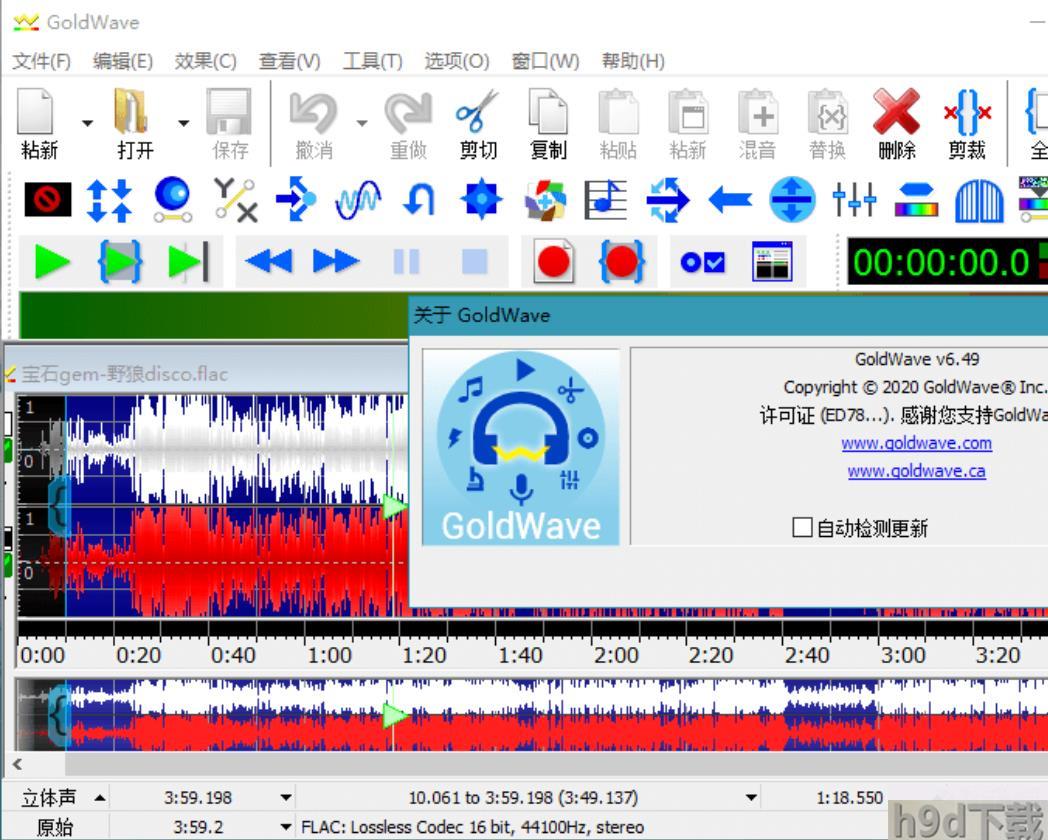
goldwave中文版,goldwave破解版,音频编辑器
- 集成ID和注册码,关检查更新,第三方便携式处理
- 默认简体中文,启动不弹出预置文件帮助索引错误
系统要求
6.xx -> 支持多声道音频仅有64位版,适用 Windows 7或更高版
5.70 -> 版本仅有32位,适用Windows XP 或更高版32位和64位
1、播放所有你喜欢的歌曲。查看实时视觉效果。快进或倒带时听音频。
2、改变播放速度,用一种全新的方式听音乐,或靠耳朵学习歌曲,或抄听写。
3、记录新的音频。通过设备的麦克风录制音频,并捕捉你自己的音乐、演讲或报告。
4、一款经典好用的音频处理软件。专业的音频编辑工具,完全免费,轻松上手,完全满足不同用户的需求。
1、创建清晰的语音或乐器录音。选择麦克风,线路输入,流音频或你听到的(环回)内置输入。
2、包括剪切,复制,粘贴,修剪,替换和覆盖。GoldWave的快速虚拟编辑意味着你可以在几秒钟内将大型音频文件切片,切块和合并。
3、连接一个转盘来录制LP,一个盒式录音带座来录制磁带,一个接收器来录制广播,或者连接一个高端USB麦克风来录制你自己的音乐,语音或报告。
4、更改播放速度,以全新的方式聆听音乐或聆听歌曲。在快进或快退时收听音频。观看实时图像,查看频率内容并发现潜在的质量问题。连接脚踏板以控制播放转录。

以上就是h9d下载站为大家整理的关于GoldWave音频编辑器汉化绿色便携版的简单介绍啦,希望能对大家有所帮助!!!
加载全部内容

剪映srt字幕提取工具v0.0.2绿色版下载11.10 MB331人在玩剪映srt字幕提取工具是一款非常不错的剪映字幕提取工具,主要支持剪映字幕转srt功能,能对剪映的字幕文件进行解析与导出,并支持添加多个字幕文件,非常的方便实用,有需要的朋友赶紧来h9d教程网下载试
下载
抖音客户端v1.0.1下载61.00 MB215人在玩抖音电脑版是一款非常有趣的短视频分享社交平台,它包含了日常生活的各个方面,如特色美食,手机游戏,游玩攻略,vlog等,软件ai工作能力也非常出色,会依据客户对视頻的钟爱程序流程开展测算,给客户强烈
下载
QVE人声分离(人声消除器) v1.0.4 绿色版122.10 MB181人在玩h9d教程网提供的QVE人声分离是一款功能十分强大的音频处理应用,可以快速的提高和降低歌曲声调,并且可以去除人声,快速的提取出高品质音乐,而且占用内存少,运行速度快,感兴趣的小伙伴赶紧来下载试试吧
下载
SolveigMM Video Splitter(视频分割合并工具)v7.6.2106.09破解版下载51.00 MB151人在玩SolveigMM Video Splitter一款非常实用的视频分割、视频合并软件,用SolveigMM Video Splitter分割以及合并出来的视频的质量都是非常高的,不仅速度快而且视频
下载
GoldWave(音频编辑软件)下载12.7MB135人在玩大家好,h9d小编来为大家解答发布GoldWave(音频编辑软件)下载v6.43 中文绿色版的下载地址。GoldWave很多网友还找不到下载链接,现在让我们一起来介绍下GoldWavev6.43
下载
微软语音合成软件 v2.11.10 MB129人在玩h9d教程网提供的微软语音合成软件是一款智能语音合成工具,可以直接对着软件输入文字,或者音频内容,软件就可以自动进行识别,然后转换成对应的音频文件,还可以自由选择声音种类,调整语速。非常的不错,感
下载
超级mp3录音机中文版v2.0.1下载1.05 MB114人在玩超级mp3录音机是一款超级好用的mp3文件录制工具,可以录制麦克风输入声音或电脑播放音频,软件采用实时编码技术,不使用任何临时文件,避免了后期格式转换的繁琐步骤,支持在录制过程中随时调节音量和切换
下载
万能对讲机写频软件下载v6.20.100.13622.89 MB97人在玩万能对讲机写频软件是一款非常好用的多功能对讲机写频工具,支持国内85%的对讲机,而且功能方面也相当完善,可以支持,包括很多实用功能,比如选择自己需要的功能,测试模式的操作等。有需要的朋友赶紧来h9
下载
mp3转ogg(音频格式转换工具)v1.0下载849.92 KB86人在玩mp3转ogg格式是一款多功能音频格式转换工具,可以将任何音频文件从一种格式转换为另一种格式,也可以改变MP3或WMA格式音频文件的位率,并支持批量转换,非常方便。有需要的朋友赶紧来下载试试看吧!
下载
Dolby Audio Premium杜比音效增强版v3.2.5007.10 MB84人在玩Dolby Audio Premium是一款非常好用的音效增强驱动,杜比音效技术是一系列强大的技术,用于为影院、家庭和途中提供丰富、清晰、惊艳的音效。该技术通过广播、下载娱乐的感染力,通过广播、下
下载